指定裝置資訊發佈設定
在本機器中註冊了裝置資訊時,可以將本機器設定為向連入同一網路的其他機器傳輸相同的裝置資訊。用戶端機器接收並更新裝置資訊。利用該設定,可以輕鬆地同時管理多台機器。
本機器可以傳送和接收手動和自動傳輸的裝置資訊。
此外,可以在本機器上為「裝置資訊發佈」設定設定「使用者認證」。
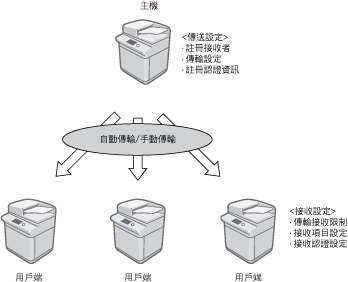
裝置資訊發佈流程
本節介紹裝置資訊發佈操作的基本流程。
步驟1:註冊裝置資訊發佈接收者(主機)
首先,在主機機器上註冊發佈接收者。手動註冊接收者,或從搜尋結果中選擇接收者。(See "註冊/刪除/列印發佈接收者.")
步驟2:接收者設定(用戶端)
其次,同時必須在用戶端機器上執行某些設定以接收裝置資訊。設定接收傳輸的裝置資訊的機器型號和要接收的項目。(See "設定接收機器.")
步驟3:裝置資訊發佈(主機)
完成用戶端機器和主機端機器的設定後,傳送裝置資訊。傳送裝置資訊的方法有以下兩種。(See "設定自動發佈.")
自動發佈
設定此項可以自動傳送裝置資訊。可以指定傳送資料的日期和時間以及傳送的資料。
手動發佈
設定該項可以手動傳送裝置資訊。指定要傳送的資訊,然後開始發佈。(See "設定手動發佈.")
步驟4:確認/列印通訊日誌(主機/用戶端)
必要時檢查通訊日誌的詳細資訊。可以自動或手動列印通訊日誌報表。(See "檢查/列印通訊日誌.")
|
注意
|
|
若要在傳送裝置資訊時執行「使用者認證」,需要進行以下設定。
在主機機器上註冊要使用「使用者認證」的使用者名稱、密碼和網域名稱。
在用戶端機器上設定傳輸裝置資訊時是否需要在主機機器上執行「使用者認證」。
有關詳細資訊,請參閱"適用於裝置資訊發佈的認證設定."
|
可以傳輸的裝置資訊
有關可以傳送的資訊,請參閱下面的表格:
|
傳輸資訊
|
目錄
|
註釋
|
|
通訊錄
|
[設定接收者]的[註冊接收者]中儲存的「位址清單」資訊。
[功能設定]-[接收/轉寄]-[一般設定]-[轉寄設定]
[功能設定]-[傳送]-[一般設定]-[註冊常用設定]
[功能設定]-[傳送]-[一般設定]-[編輯常用設定]
|
刪除所有當前儲存的接收者,然後註冊傳輸的接收者。
|
|
部門識別碼
|
[管理設定]-[使用者管理]-[系統管理員資訊設定]
[管理設定]-[使用者管理]-[部門識別碼管理]
|
僅刪除用戶端機器中的「部門識別碼」。
若用戶端機器中存在相同的「部門識別碼」,則其密碼和已設定的計數器限制被覆寫。但是不覆寫計數器值。
若主機端機器中存在「部門識別碼」而用戶端機器中沒有,則從主機端機器設定的「部門識別碼」、密碼和計數器限制將被添加到用戶端機器中。同時添加並重置計數器值。
若主機機器安裝了「電腦控制讀卡機-F1」而用戶端機器沒有安裝(或反之),則僅傳輸「系統管理員設定」。
|
|
印表機設定
|
[功能設定]-[印表機]-[印表機設定]
|
某些「設定/註冊」設定不傳輸。有關詳細資訊,請參閱"功能設定:印表機."
|
|
紙張資訊
|
[參數選擇]-[紙張設定]-[紙張類型管理設定]
|
傳輸已儲存的使用者定義的紙張類型。匯出後,複製並傳輸使用者定義的紙張資訊。匯入後,紙張資訊將覆寫已儲存的使用者定義的紙張資訊。
|
|
設定/註冊設定數值
|
「設定/註冊」螢幕上的設定(以上設定除外)
|
某些「設定/註冊」設定不傳輸。有關詳細資訊,請參閱"設定/註冊表."
若不同時傳輸[設定/註冊設定數值]和[通訊錄],則可能刪除[設定傳真/網際網路傳真收件匣]的[URL傳送設定]中的設定。
|
|
網路存取我的最愛
|
[網路存取我的最愛]
|
在用戶端機器和主機端機器中同時啟用「網路存取」功能,才能傳輸。
|
|
須知
|
|
在接收資訊後可能需要幾分鐘時間準備發佈和更新資訊。這些操作未完成時,請勿關閉本機器主電源。否則,本機器可能出現故障。
若<接收設定>的[接收裝置資訊限制]設定為「關閉」,本機器可以接收從其他型號機器傳輸的裝置資訊。(See "設定接收機器.")但是,某些資訊可能無法正確傳輸。
若用戶端機器中註冊的「系統管理員識別碼」和「系統管理員PIN」與主機端機器中註冊的不同,則不能傳輸裝置資訊。
|
|
注意
|
|
不傳輸專有的機器資訊(如IP位址)。
本機器可以向使用IPv4或IPv6的裝置傳輸裝置資訊。
|